인스턴스 생성
-Step 1: AMI 선택
AMI는 쉽게 말해 운영체제를 선택하는 것
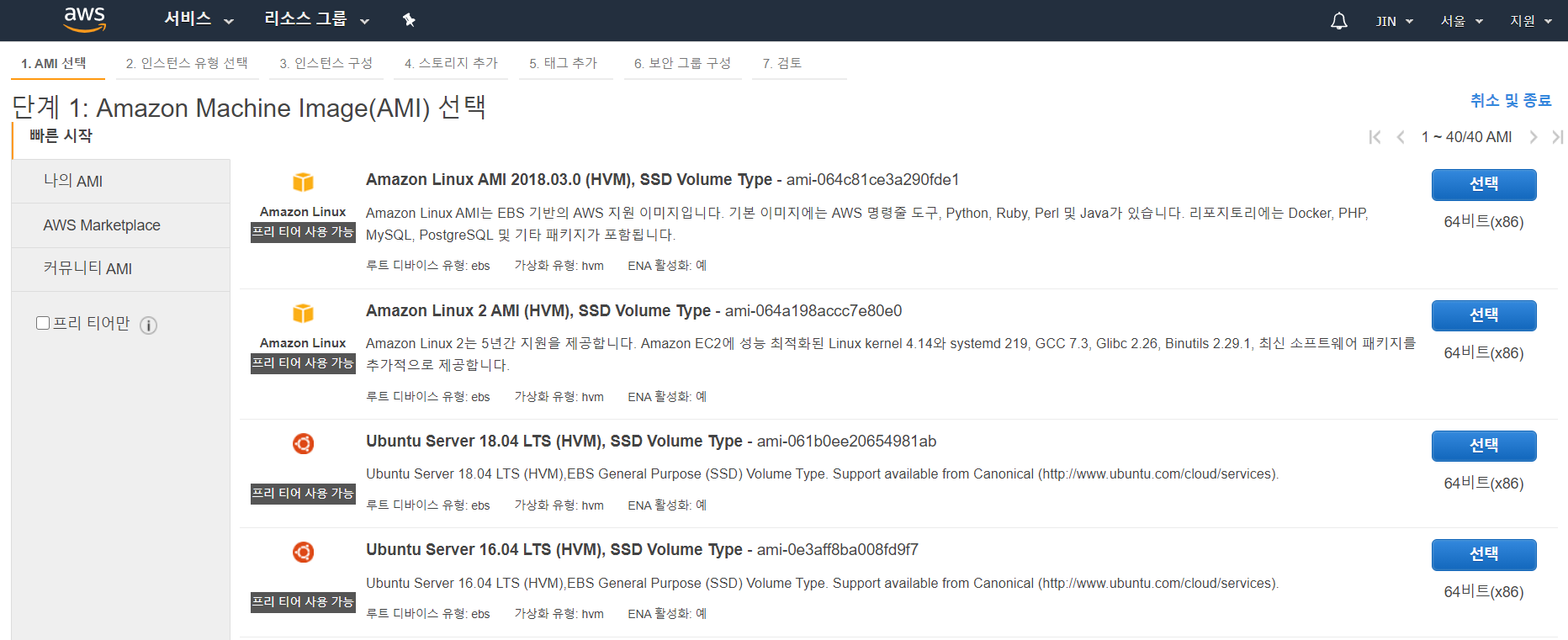 Linux, Ubuntu, Windows 등 각종 운영체제를 지원한다.
Linux, Ubuntu, Windows 등 각종 운영체제를 지원한다.
-Step 2: 인스턴스 유형 선택
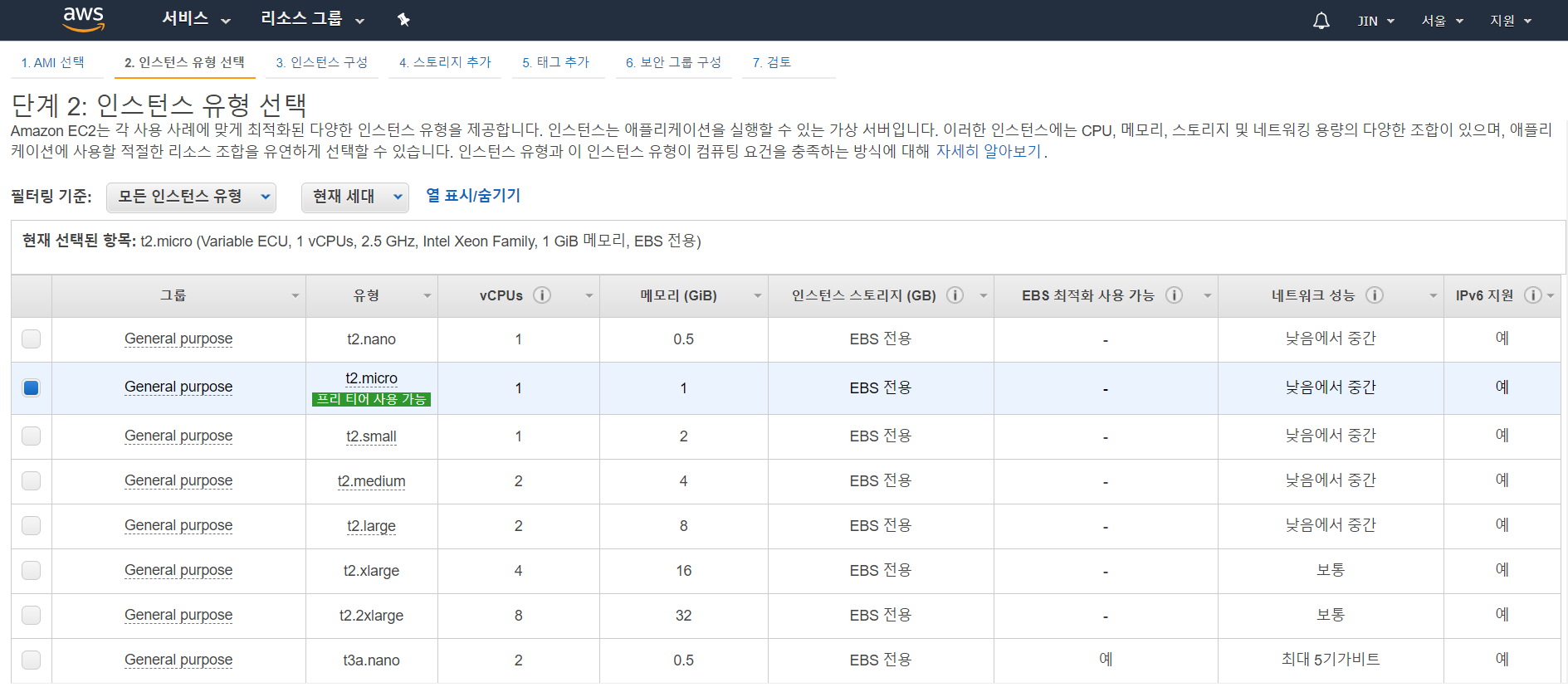 사용할 인스턴스의 사양을 선택한다. (자신이 사용할 성능에 맞게 선택하는 것이 가장 중요) 프리티어가 적힌 기능만 1년간 무료로 사용가능 (프리티어 EC2 요금 정책)
사용할 인스턴스의 사양을 선택한다. (자신이 사용할 성능에 맞게 선택하는 것이 가장 중요) 프리티어가 적힌 기능만 1년간 무료로 사용가능 (프리티어 EC2 요금 정책)
유형(Type):Large>Medium>Small>Micro>Nano
유형 중 메모리 성능이 높은 것은 m, CPU의 성능이 높은 것은 c가 붙어있다.
-Step 3: 인스턴스 세부 정보 구성
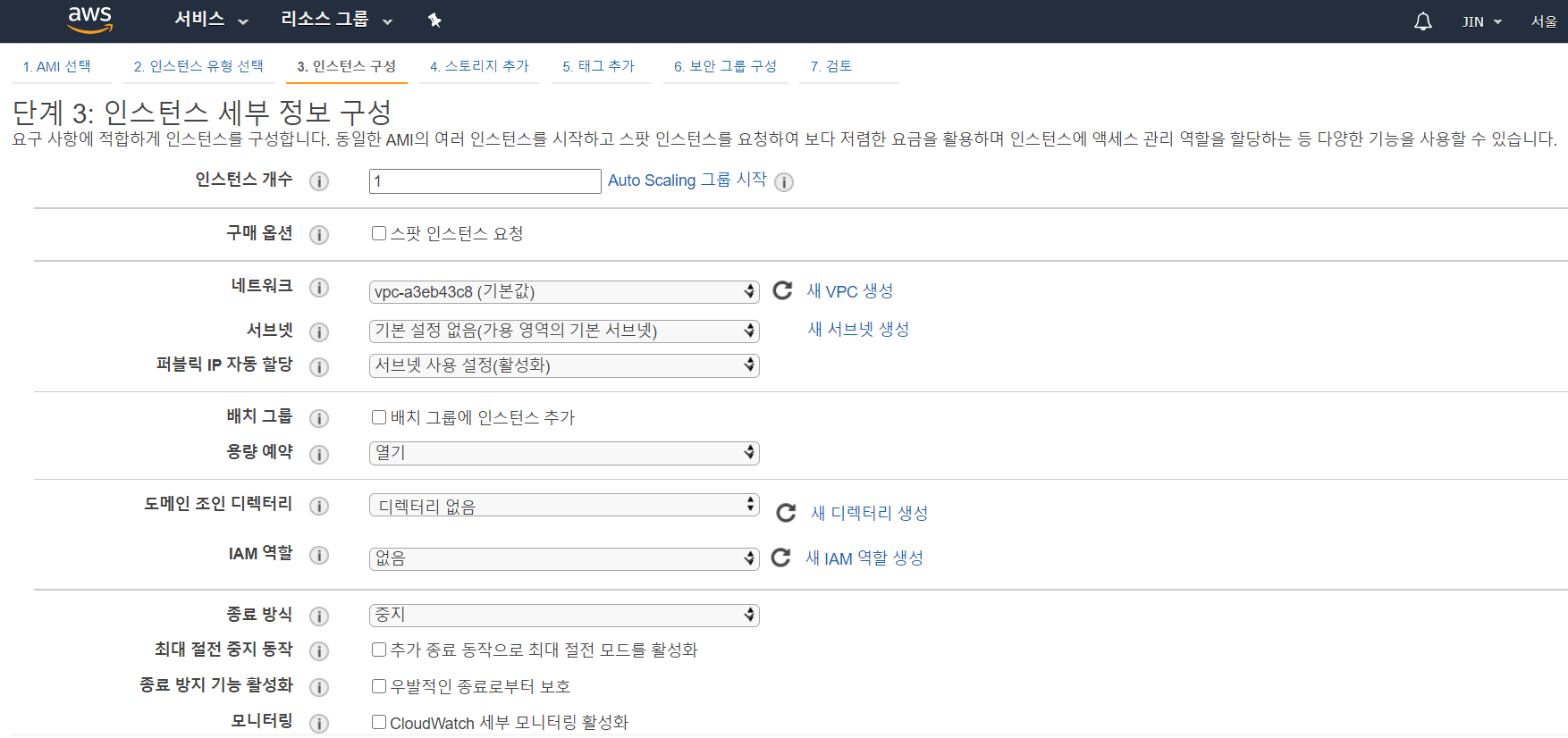 종료 방식: 만든 컴퓨터를 중지할 것인지 종료할 것인지 설정할 수 있다. 중지하면 사용하지 않을 때는 끄고 사용할 때는 켤 수 있어서 요금을 아낄 수 있다.
종료 방식: 만든 컴퓨터를 중지할 것인지 종료할 것인지 설정할 수 있다. 중지하면 사용하지 않을 때는 끄고 사용할 때는 켤 수 있어서 요금을 아낄 수 있다.
-Step 4: 스토리지 추가
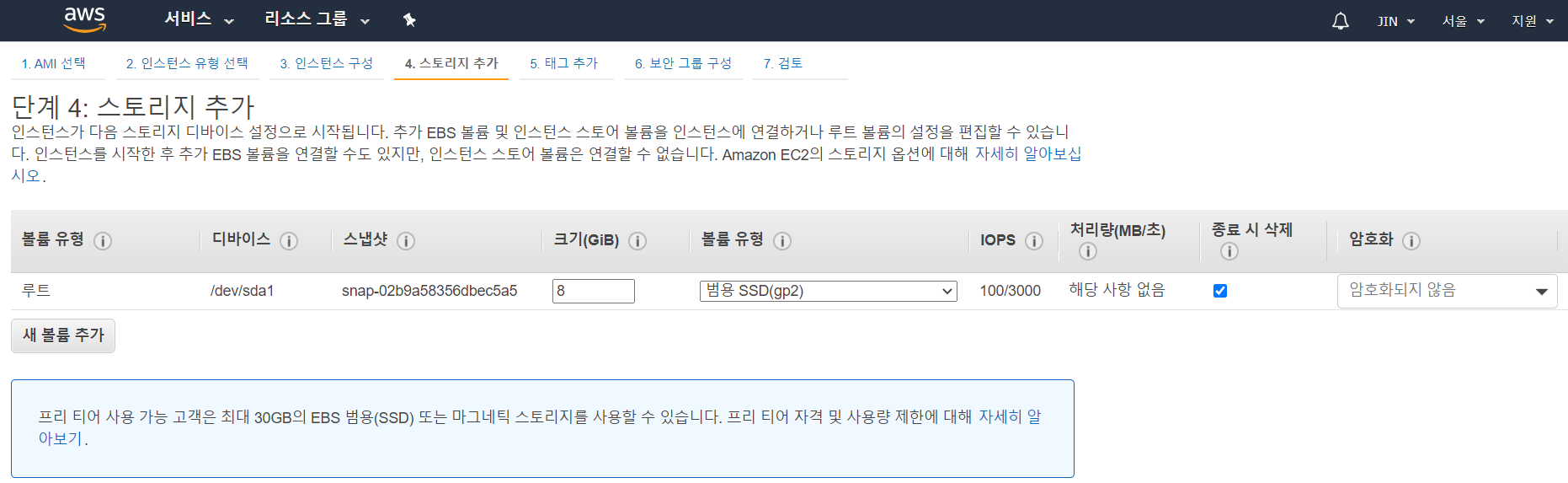 메모리 크기: 30GB 까지는 무료로 사용할 수 있다.
메모리 크기: 30GB 까지는 무료로 사용할 수 있다.
볼륨 유형: SSD 타입과 마그네틱 타입을 설정할 수 있다.
IOPS: 저장장치의 속도를 조정할 수 있다.
종료 시 삭제: 현재 만드는 저장 장치는 인스턴스와는 분리된 저장장치이다. 체크를 하면 인스턴스 삭제 시 같이 삭제됨.
-Step 5: 태그 추가
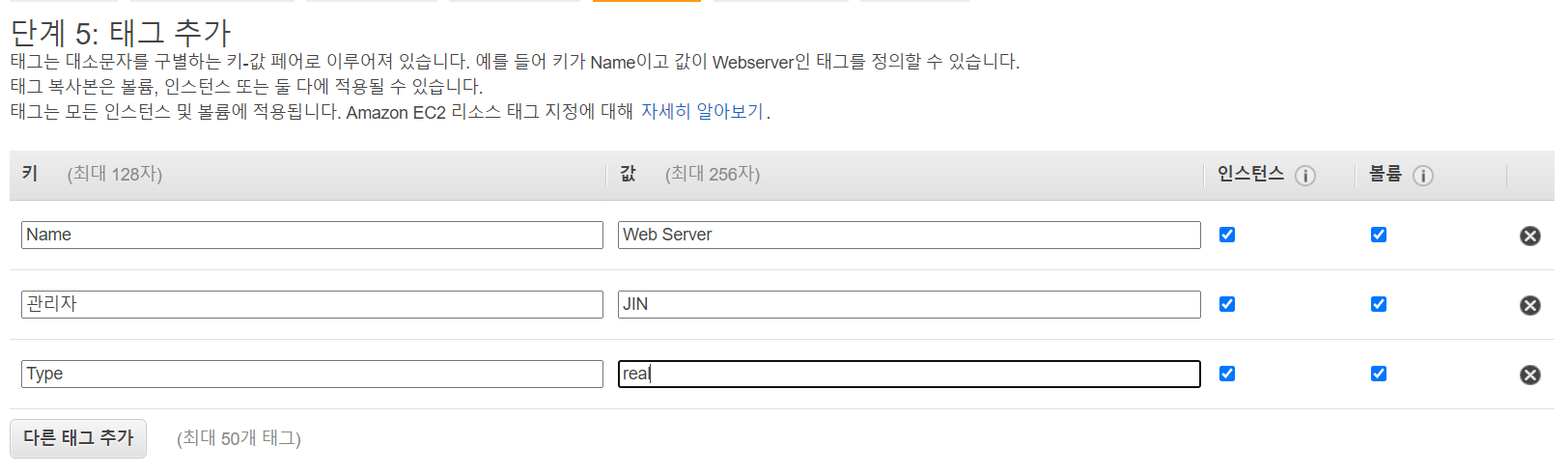 인스턴스를 만들고 해당 인스턴스의 정보를 저장할 수 있다. 환경에 따라 수백 개의 인스턴스를 사용하는 경우도 있다.
인스턴스를 만들고 해당 인스턴스의 정보를 저장할 수 있다. 환경에 따라 수백 개의 인스턴스를 사용하는 경우도 있다.
-Step 6: 보안 그룹 구성
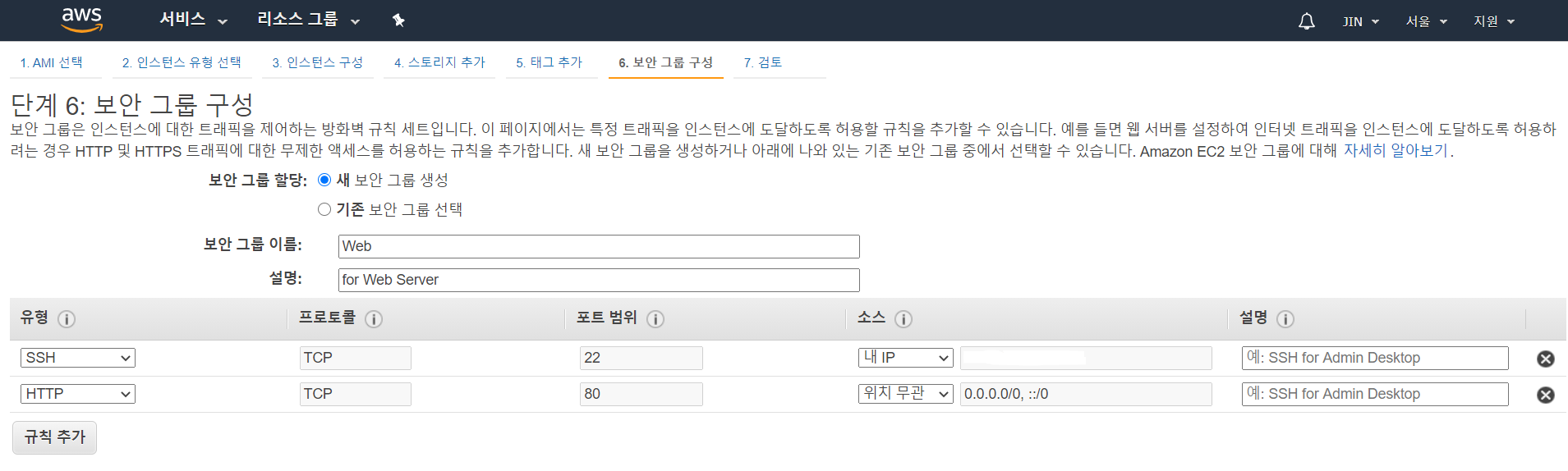 리눅스는 유형이 SSH로 지정되지만, 운영체제를 윈도우로 했다면 RDP로 지정된다. 웹서버로 사용하려면 HTTP를 추가하고 소스는 위치 무관으로 설정해서 80번 포트를 통해서 어떤 위치에서도 접속할 수 있도록 설정해야 한다
리눅스는 유형이 SSH로 지정되지만, 운영체제를 윈도우로 했다면 RDP로 지정된다. 웹서버로 사용하려면 HTTP를 추가하고 소스는 위치 무관으로 설정해서 80번 포트를 통해서 어떤 위치에서도 접속할 수 있도록 설정해야 한다
-Step 7: 인스턴스 시작 검토
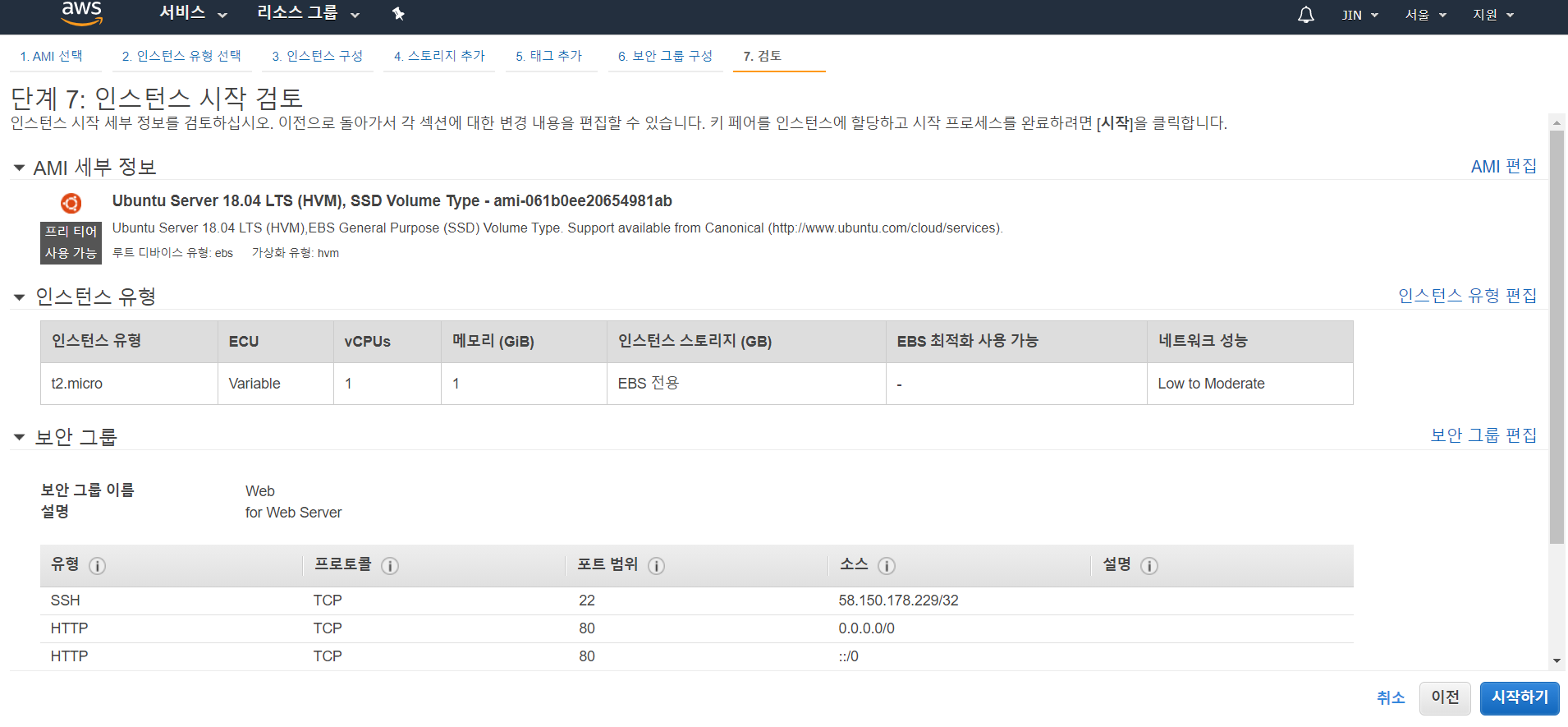 인스턴스를 생성하기 전에 현재까지의 설정을 확인할 수 있다. 제대로 입력이 되었다면 시작하기 버튼을 누른다.
인스턴스를 생성하기 전에 현재까지의 설정을 확인할 수 있다. 제대로 입력이 되었다면 시작하기 버튼을 누른다.
-Step 8: 키 페어 생성
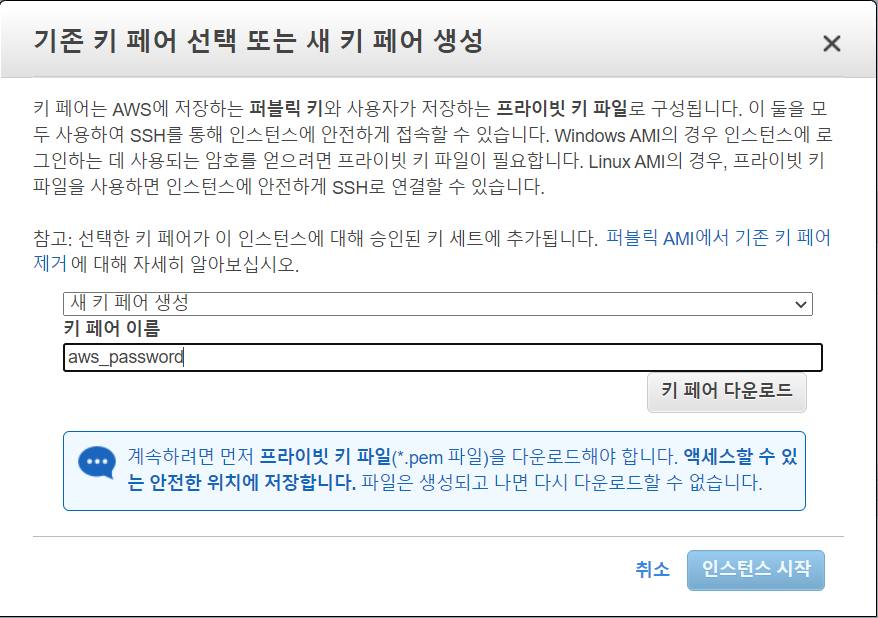 새 키 페어 생성을 선택하고 이름을 설정해준다-> 키페어 다운로드 버튼을 누르면 비밀번호가 파일로 저장된다. (주의: 키 페어를 발급 받으면 다시 발급되지 않음)
새 키 페어 생성을 선택하고 이름을 설정해준다-> 키페어 다운로드 버튼을 누르면 비밀번호가 파일로 저장된다. (주의: 키 페어를 발급 받으면 다시 발급되지 않음)
-Step 9: 인스턴스 생성완료
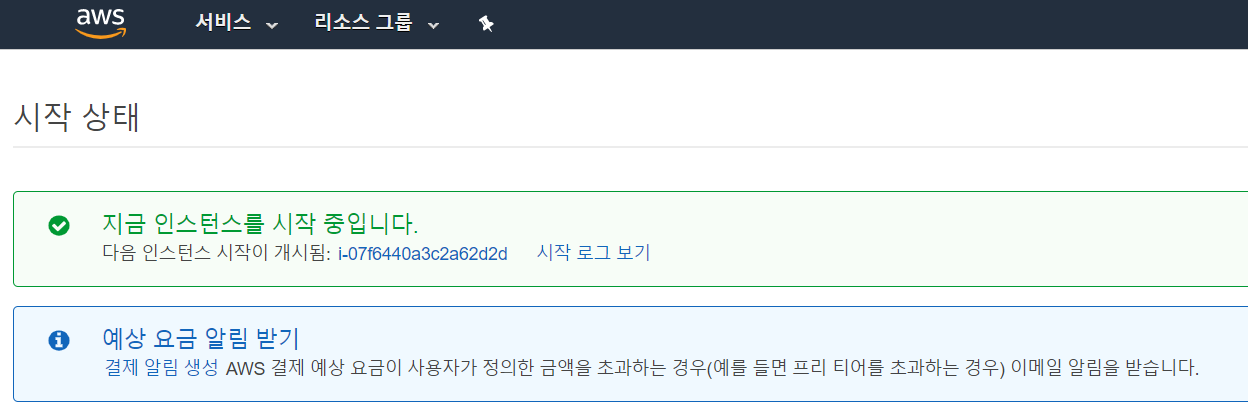 생성된 인스턴스(i-07f6440…)를 클릭
생성된 인스턴스(i-07f6440…)를 클릭
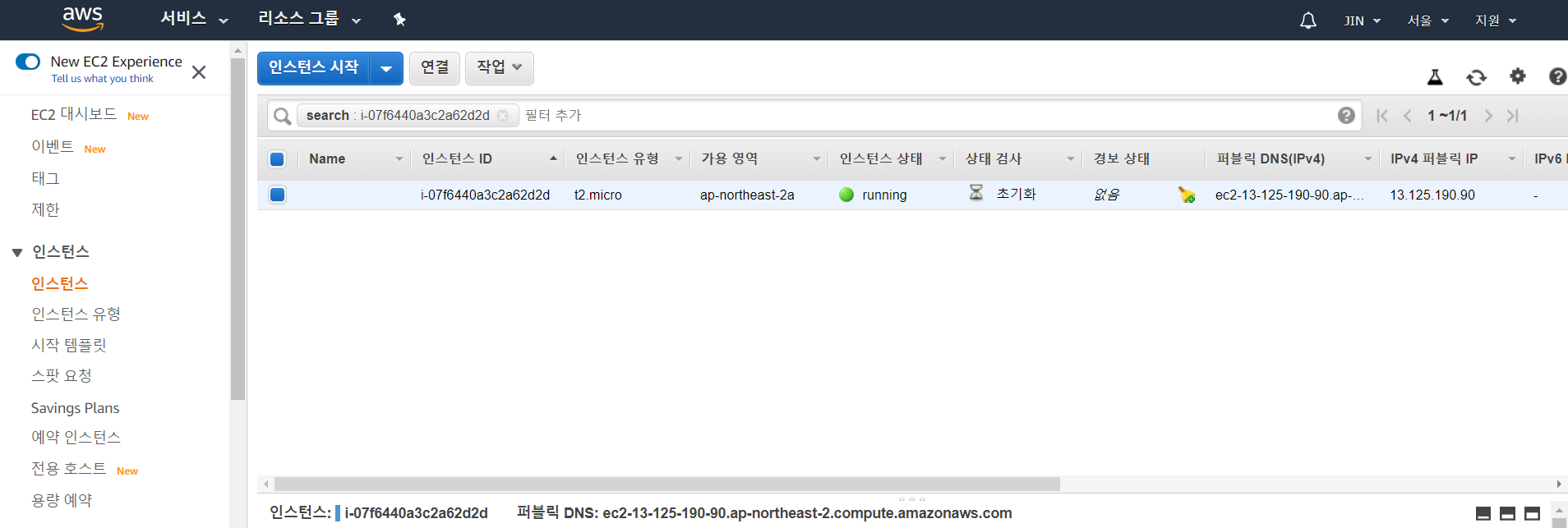 생성 완료된 인스턴스를 확인할 수 있다. (인스턴스 상태가 ‘pending’인 상태라면 ‘running’상태가 될 때까지 기다린다.)
생성 완료된 인스턴스를 확인할 수 있다. (인스턴스 상태가 ‘pending’인 상태라면 ‘running’상태가 될 때까지 기다린다.)
윈도우에서 생성된 리눅스 서버로 접속하는 방법
XShell6 이용 가정, 학생 무료
 생성된 인스턴스에서 오른쪽 마우스 클릭해서 연결 클릭
생성된 인스턴스에서 오른쪽 마우스 클릭해서 연결 클릭
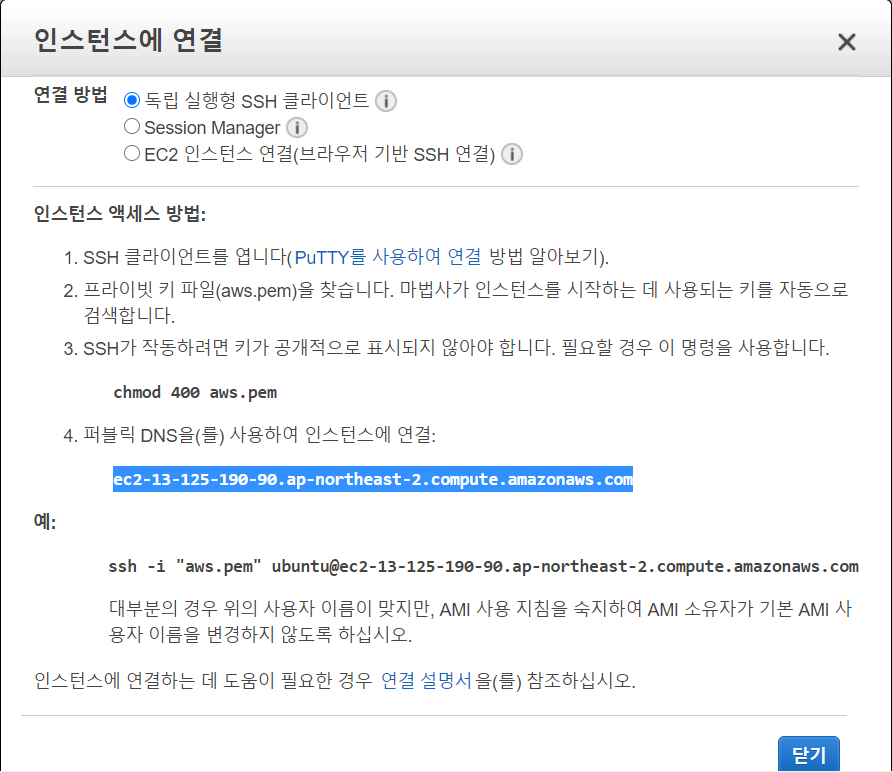 드래그한 퍼블릭 DNS부분을 복사한다.
드래그한 퍼블릭 DNS부분을 복사한다.
 XShell6을 실행하고 열기를 누른다. -> 호스트에 복사한 부분을 붙여넣는다.
XShell6을 실행하고 열기를 누른다. -> 호스트에 복사한 부분을 붙여넣는다.
 사용자 인증 탭을 누르고 방법(M)에서 Public Key를 설정한다. -> 사용자 키에서 키페어 다운로드한 파일을 선택한다. -> 연결한다.
사용자 인증 탭을 누르고 방법(M)에서 Public Key를 설정한다. -> 사용자 키에서 키페어 다운로드한 파일을 선택한다. -> 연결한다.
 수락 및 저장을 눌러 연결을 완료한다.
수락 및 저장을 눌러 연결을 완료한다.
 리눅스에서 AWS EC2로 연결 완료된 것을 확인할 수 있다.
리눅스에서 AWS EC2로 연결 완료된 것을 확인할 수 있다.
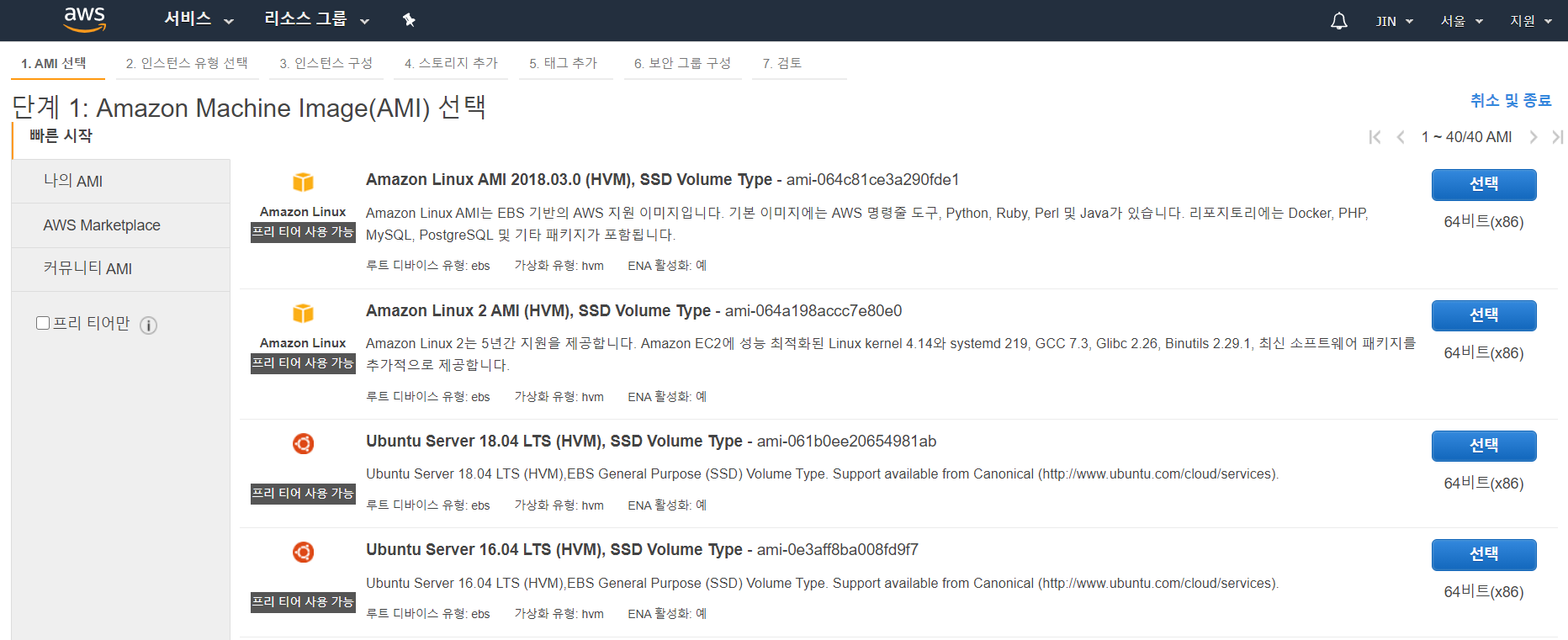
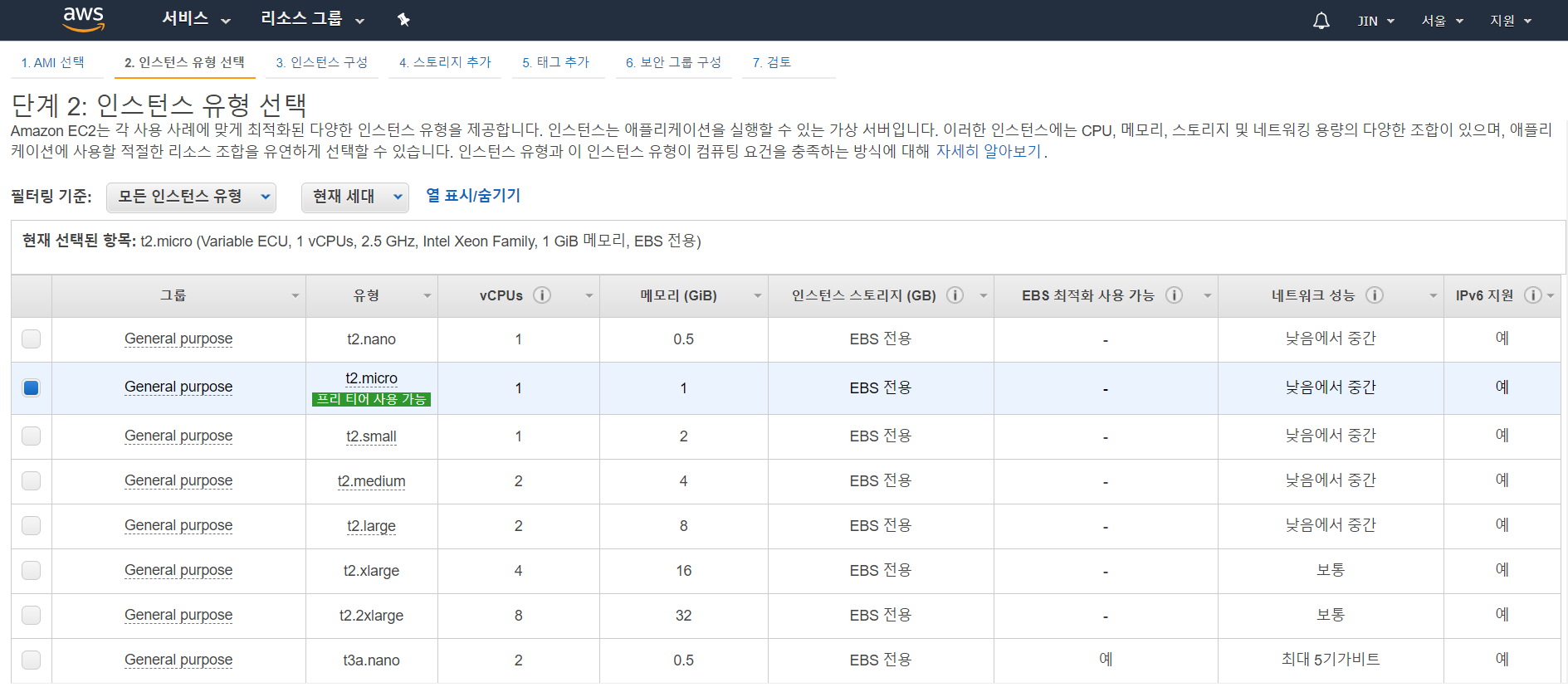
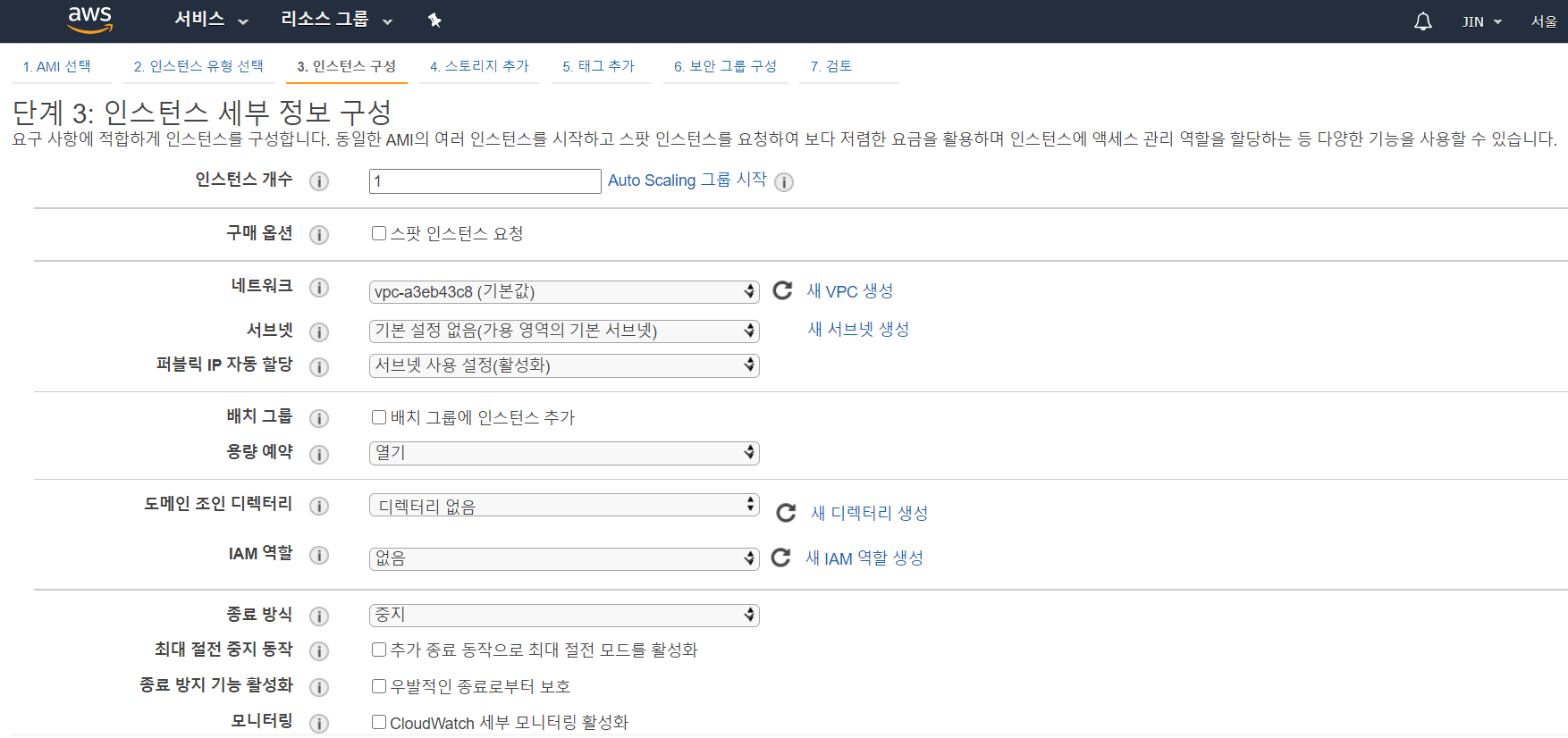 종료 방식: 만든 컴퓨터를 중지할 것인지 종료할 것인지 설정할 수 있다. 중지하면 사용하지 않을 때는 끄고 사용할 때는 켤 수 있어서 요금을 아낄 수 있다.
종료 방식: 만든 컴퓨터를 중지할 것인지 종료할 것인지 설정할 수 있다. 중지하면 사용하지 않을 때는 끄고 사용할 때는 켤 수 있어서 요금을 아낄 수 있다.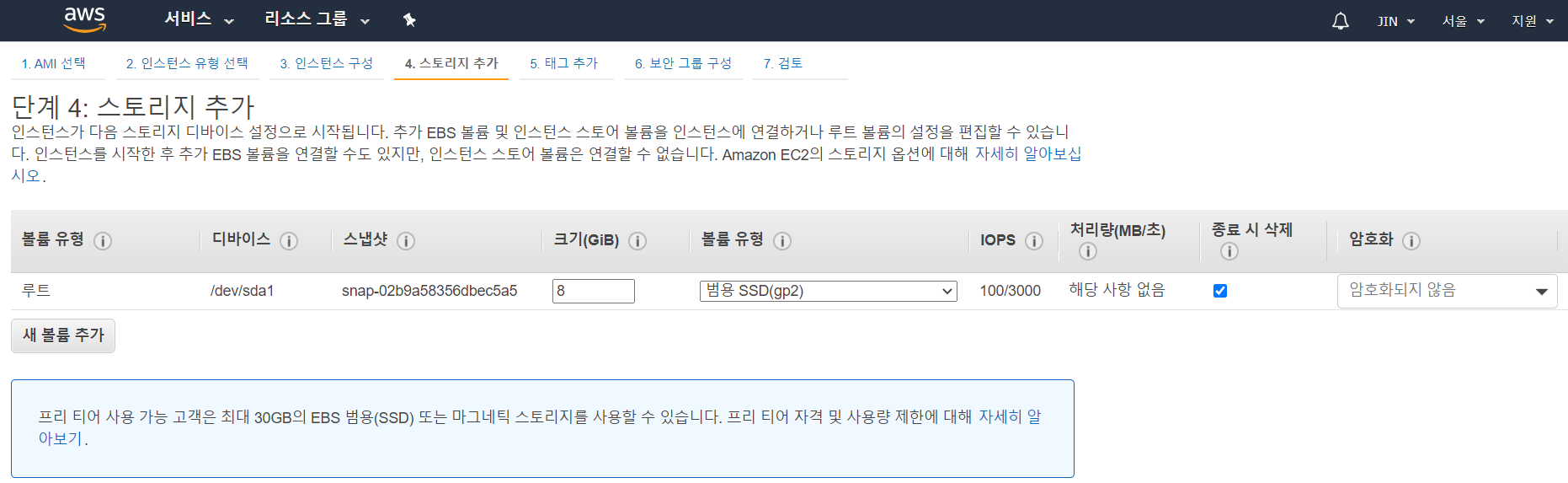
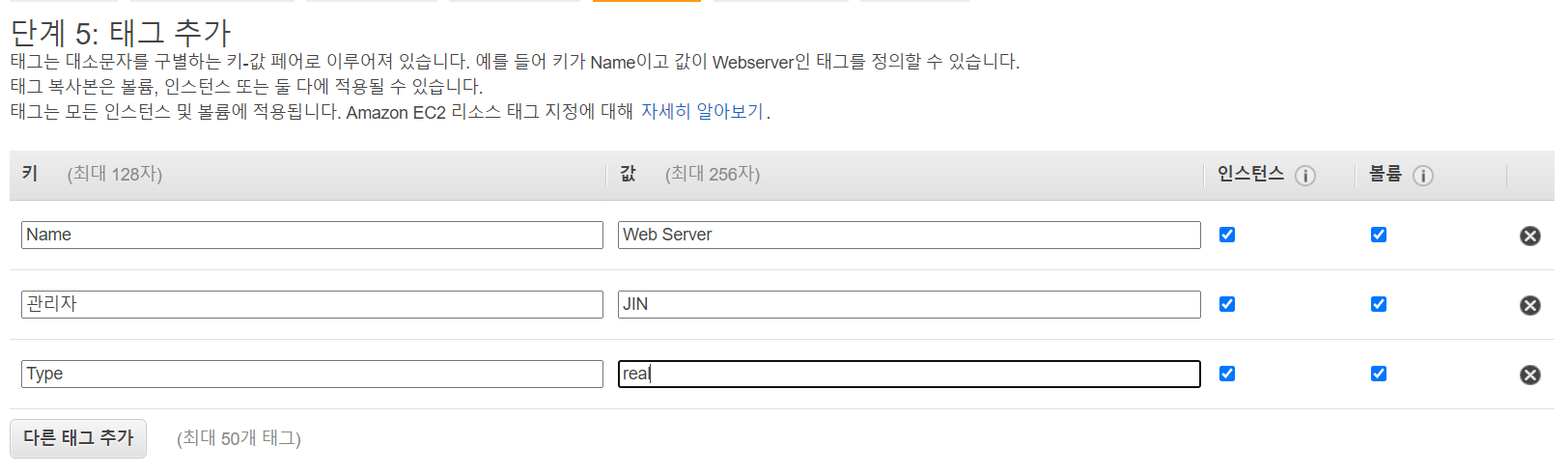
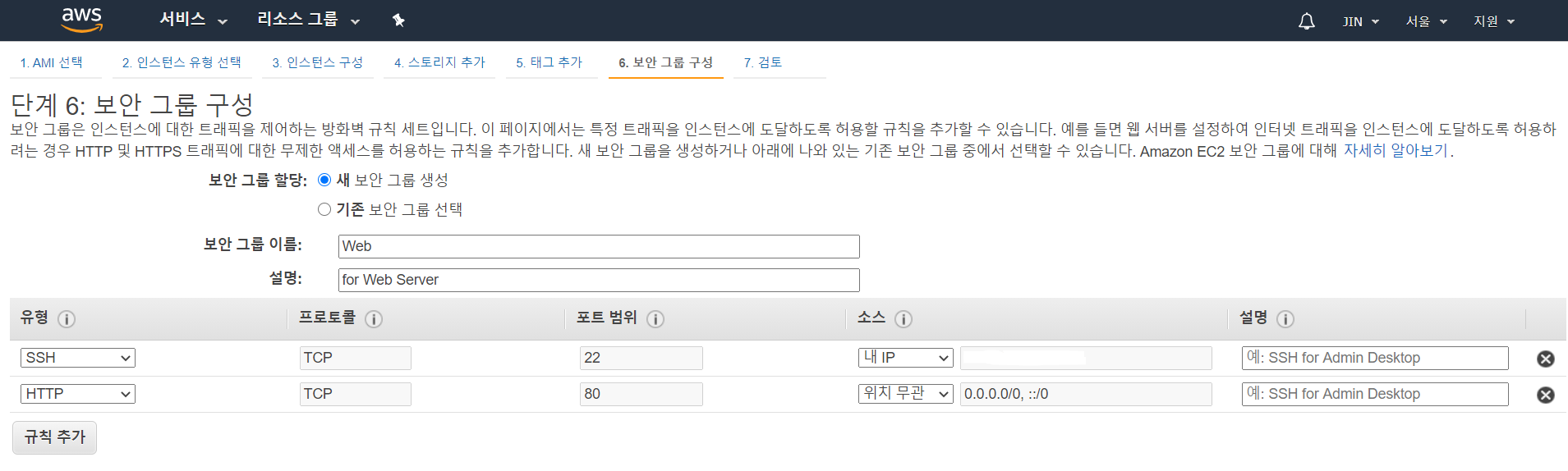
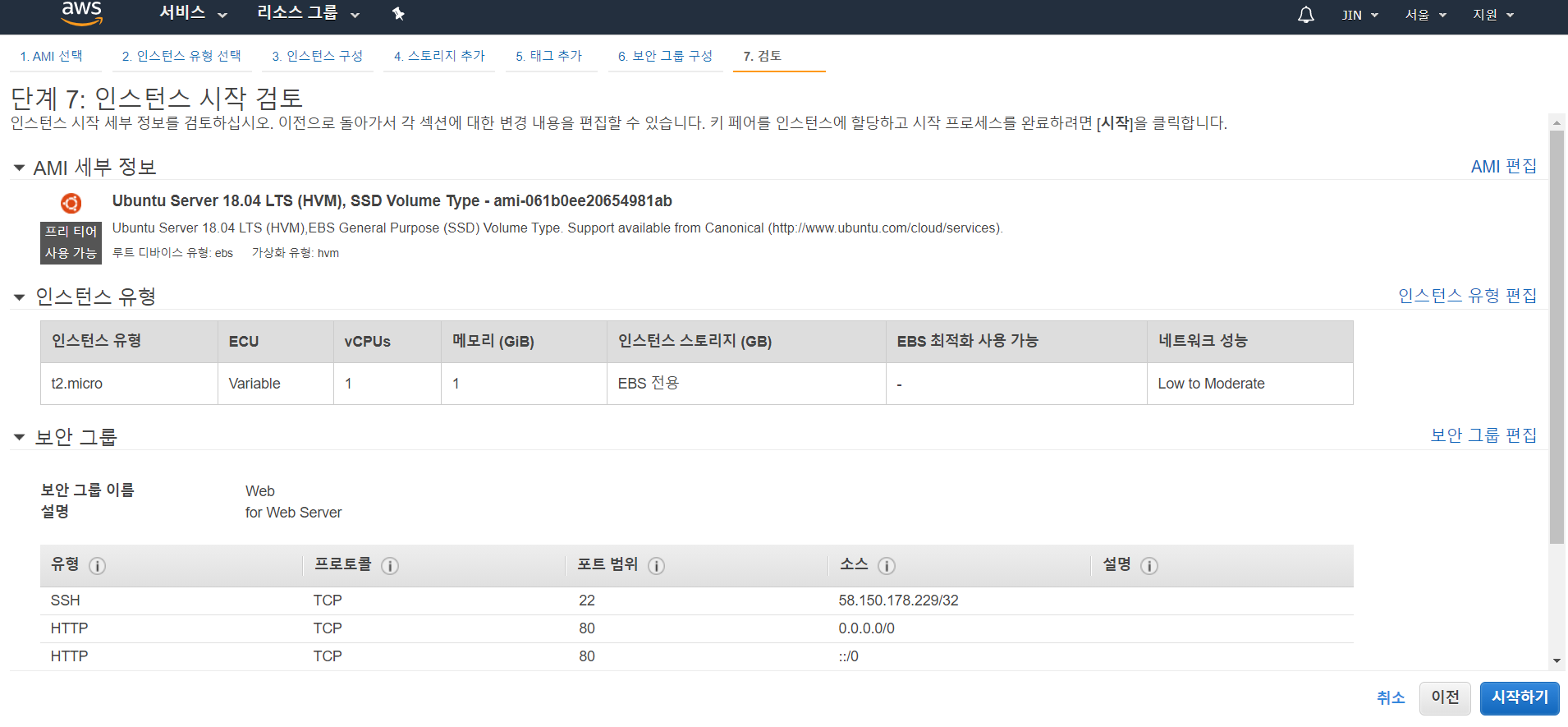
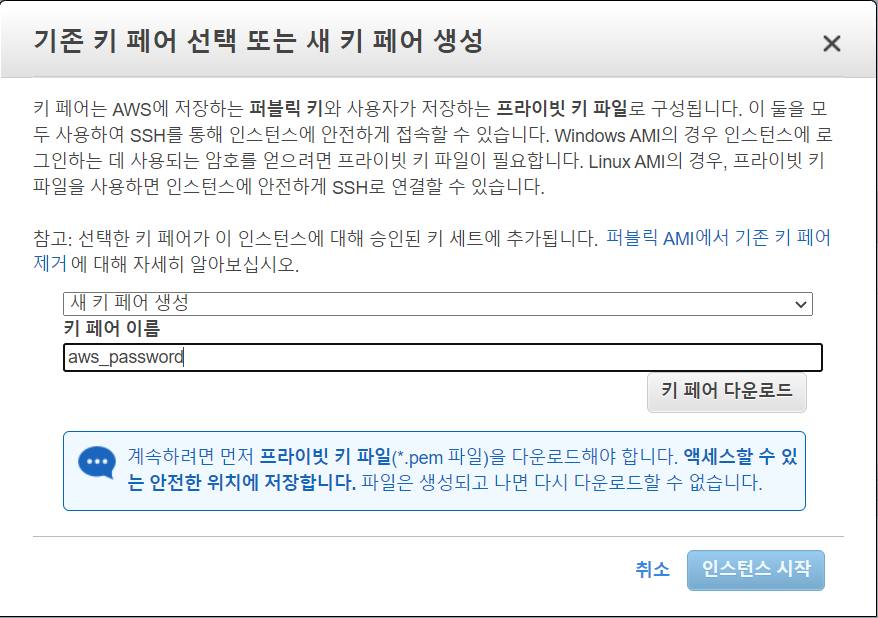
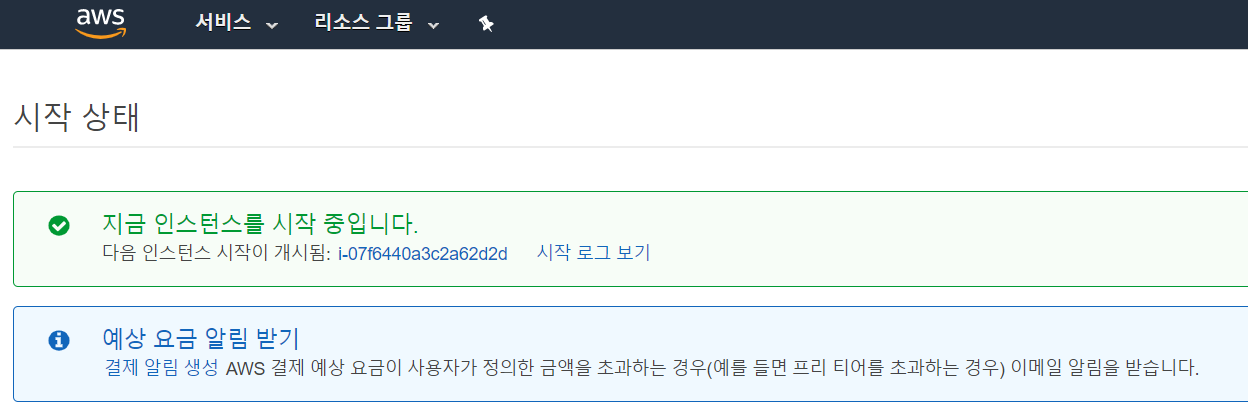
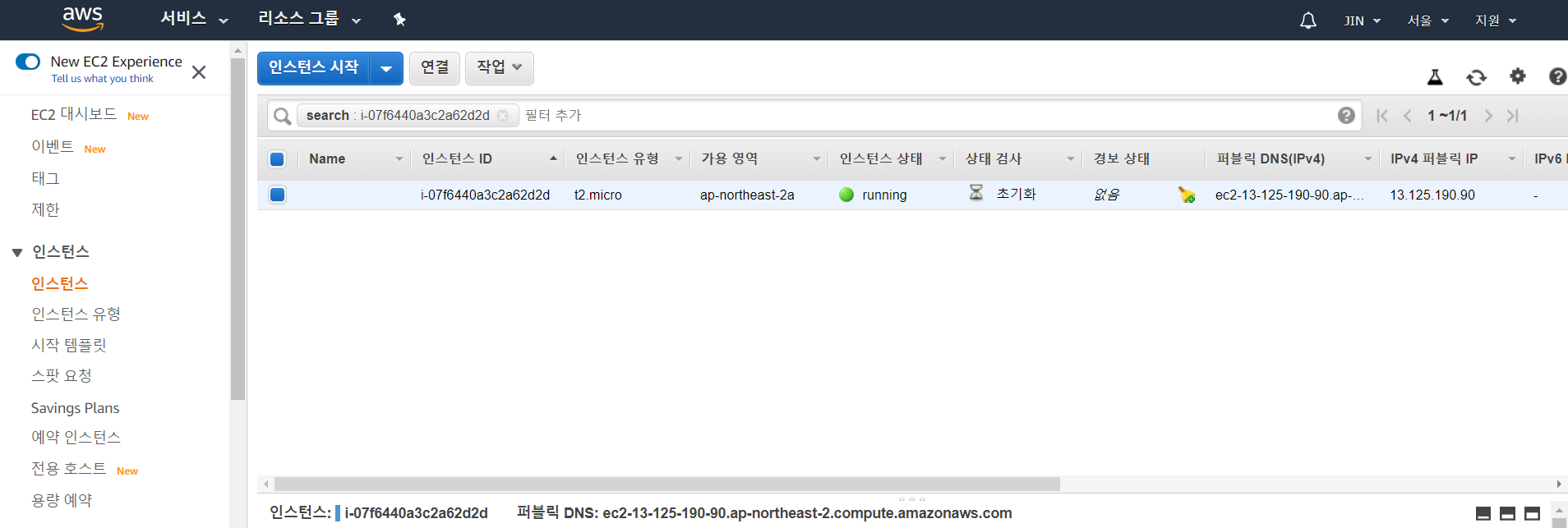

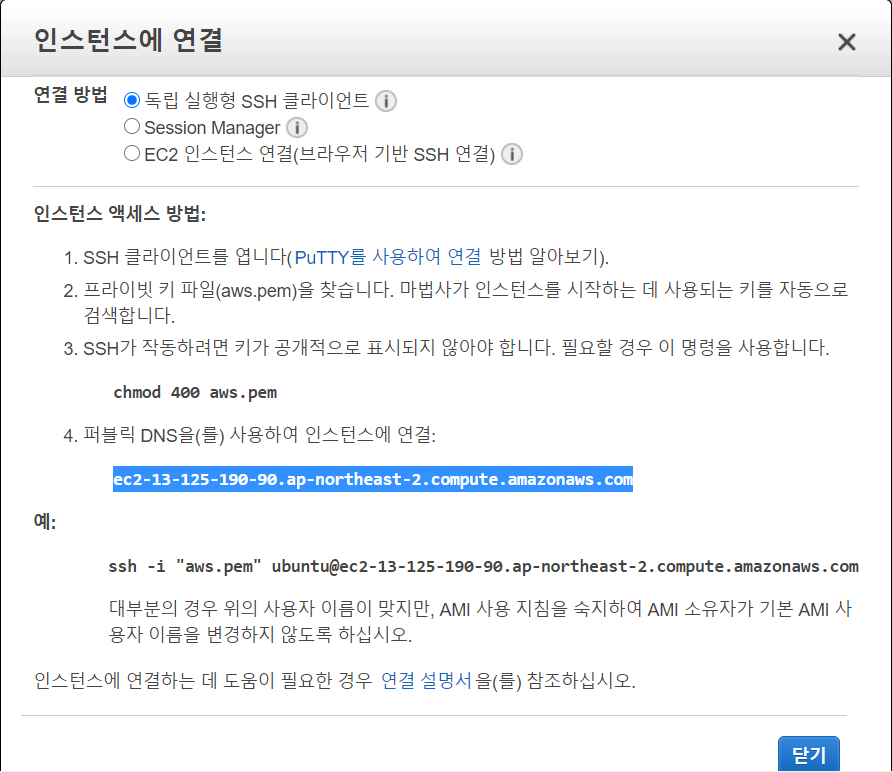 드래그한 퍼블릭 DNS부분을 복사한다.
드래그한 퍼블릭 DNS부분을 복사한다.



